Simple Ajax Chat:簡単なテキストチャットを使える
簡単なテキストチャットを使える WordPress 用プラグインの紹介です。
それは「Simple Ajax Chat」です。
そのインストール手順から日本語化・使い方と設定などを解説していきます。
- 1. Simple Ajax Chat
- 2. Gutenberg エディターでの動作
- 3. インストール手順
- 4. 日本語化
- 5. 専用テーブル
- 6. 専用メニュー
- 7. 使い方
- 8. 設定(Settings)
- 9. 表示例
- 10. テンプレートコード
- 11. 代替プラグイン
- 12. URL
Simple Ajax Chat
Simple Ajax Chat は、簡単なテキストチャットを使えます。
外部サービスを利用せずに WordPress サイト内で完結します。
チャットは、誰でも利用可またはログインユーザーのみに限定することもできます。
チャットボックスで表示したくない禁止ワードを設定することができます。
Simple Ajax Chat DEMO – wp-mix.com
記事を作成もしくは更新時点でのバージョン:v 20190429
マルチサイトでの利用:可
Gutenberg エディターでの動作
Gutenberg エディターに追加される機能は無いので、気にする必要は無いです。
Gutenbergでのショートコードの挿入手順
このプラグインは、ショートコードを使用します。
挿入手順については、下記の記事にて詳しく解説していますので、御覧ください。
Gutenberg でのショートコードの挿入手順 – WordPress活用術
インストール手順
下記の URL から ZIP ファイルを入手して、管理画面からアップロードして有効化するか
Simple Ajax Chat – WordPress.org
もしくは、WordPress.org の公式プラグインディレクトリにリリースされているので、
管理画面から入手できます。
ダッシュボードから「プラグイン」メニューの「新規追加」を選択し、
プラグイン追加画面右上の検索窓に「Simple Ajax Chat」と入力します。
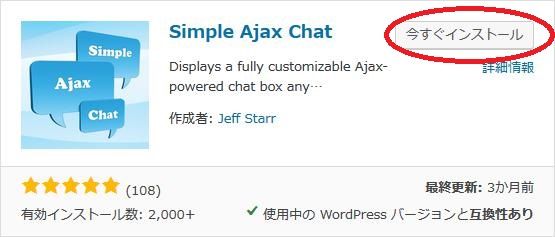
検索結果の一番左上に表示されると思うので、「今すぐインストール」をクリックします。
※一番左上に表示されない場合は、上記の画像から探して下さい。
インストールが完了したら、プラグインを「有効化」します。
プラグインのインストールに慣れていない方は、
下記の記事にて詳しく解説していますので、御覧ください。
WordPressプラグインのインストール手順を解説 – WordPress活用術
日本語化
Simple Ajax Chat を有効化した際に日本語化されない場合には、
日本語化用の言語パックを translate.wordpress.org から入手できる場合があります。
WordPress と関連プロジェクト(テーマ・プラグイン)用の翻訳プラットフォームとして、
translate.wordpress.org (GlotPress) が導入されています。
※ボランティアで翻訳されている場合が多いので、
全てのプラグインで、必ずしも日本語化用の言語パックが用意されているわけでは無いです。
また、用意されていても 100% 翻訳されている保証もありません。
日本語化用の翻訳ファイルの探し方は、下記の記事を参照してください。
WordPress公式での日本語化用の翻訳ファイルの探し方 – WordPress活用術
専用テーブル
下記のテーブルを Simple Ajax Chat 専用のテーブルとして作成し利用します。
テーブル作成時に $wpdb->prefix も使用しているので、マルチサイトにも対応。
simple-ajax-chat.php から CREATE TABLE 文を抜粋(記事用に一部修正)。
CREATE TABLE ajax_chat (
id mediumint(10) UNSIGNED NOT NULL AUTO_INCREMENT,
time varchar(200) NOT NULL DEFAULT '',
name varchar(200) NOT NULL DEFAULT '',
text varchar(1000) NOT NULL DEFAULT '',
url varchar(200) NOT NULL DEFAULT '',
ip varchar(200) NOT NULL DEFAULT '',
PRIMARY KEY (id)
);
専用メニュー
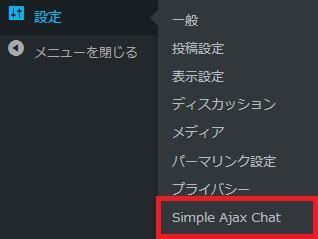
ダッシュボードの「設定」メニューの下に追加されています。
使い方
使い方は、簡単でショートコード [sac_happens] をチャット欄を表示したい場所に記述するだけです。
設定(Settings)
プラグインオプション(Plugin Settings)
一般(General)
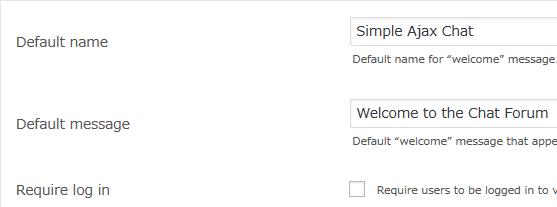
- Default name
「ようこそ」メッセージで表示されるデフォルト名を入力します。 - Default message
最初のチャットコメントとして表示されるデフォルトの「ようこそ」メッセージを入力します。 - Require log in
ログインユーザーのみがチャットを使えるかどうか。
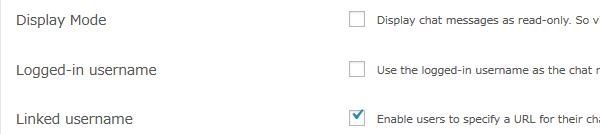
- Display Mode
チャットをロム専用にするかどうか。チャットの送信ができなくなります。 - Logged-in username
チャットユーザー名としてログインユーザー名を使用するかどうか。 - Linked username
チャットユーザー名に可能なら URL リンクを貼るかどうか。
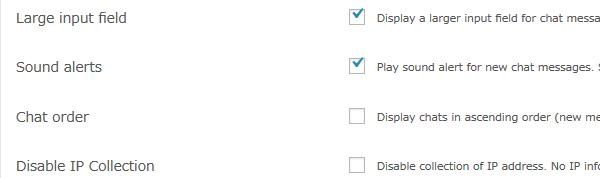
- Large inout field
チャットの入力フィールドをテキストフィールド(text)からテキストエリア(textarea)に変更するかどうか。 - Sound alerts
新しいチャットメッセージが表示されると音を鳴らすかどうか。 - Chat order
チャットを昇順で表示するかどうか。 - Disable IP Collection
IP アドレスの収集を無効にするかどうか。
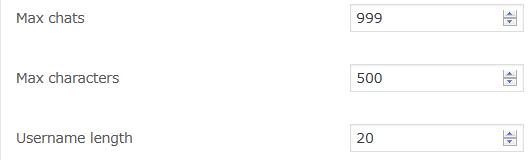
- Max chats
チャット欄で表示されるチャットメッセージの最大行数を入力します。
初期値:999 行 - Max characters
各チャットメッセージで入力可能な最大文字数を入力します。
初期値:500 文字 - Username length
ユーザー名に使用できる最大文字数を入力します。
初期値:20 文字
速度と配色(Times and colors)
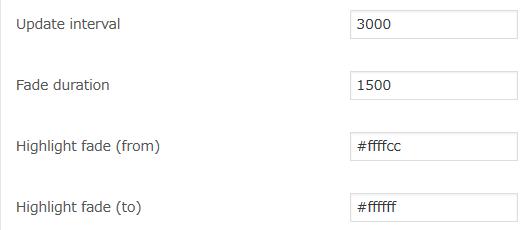
- Update interval
チャット欄の更新頻度をミリ秒単位で入力します。値を小さくするとサーバーの負荷が増加します。
初期値:3,000 ミリ秒 - Fade duration
最新のチャットメッセージのフェード時間をミリ秒単位で入力します。
初期値:1,500 ミリ秒 - Highlight fade(from)
新しいチャットメッセージがフェードインした際の背景色を 16 進数で入力します。
初期値:#ffffcc - Highlight fade(to)
新しいチャットメッセージがフェードアウトした際の背景色を 16 進数で入力します。
初期値:#ffffff
外観(Appearance)
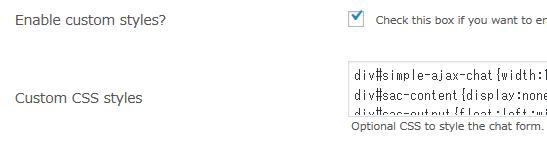
- Enable custom styles?
カスタム CSS コードを有効にするかどうか。 - Custom CSS styles
適用するカスタム CSS コードを入力します。デフォルトでは、プラグインのオリジナルの CSS コードが表示されます。
Javascript読込先(Targeted loading)

- Chat URL
チャット用の Javascript コードを特定のページでだけ読み込みたい場合に使用します。デフォルトでは全てのページで読み込まれます。
カスタムコンテンツ(Custom content)
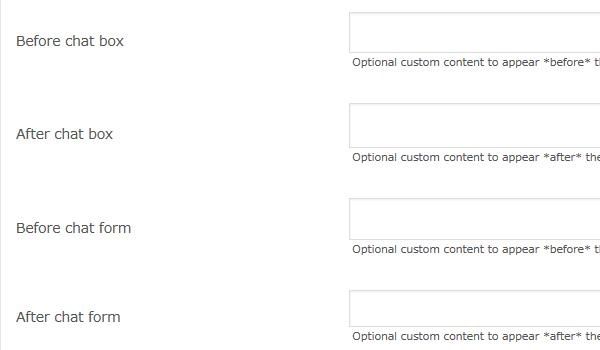
- Before chat box
チャットボックスの前に表示するコンテンツを入力します。 - After chat box
チャットボックスの後ろに表示するコンテンツを入力します。 - Before chat form
チャットフォームの前に表示するコンテンツを入力します。 - After chat form
チャットフォームの後ろ表示するコンテンツを入力します。
禁止フレーズ(Banned Phrases)
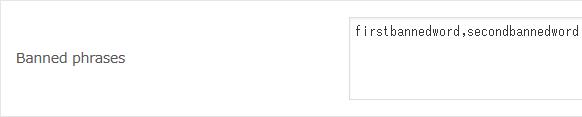
- Banned phrases
チャットボックスで表示したくない禁止ワードを入力できます。カンマ区切りで複数指定可。ここでの設定は、ユーザー名、URL、及びチャットメッセージに適用されます。
チャットメッセージ管理(Manage Chat Messages)
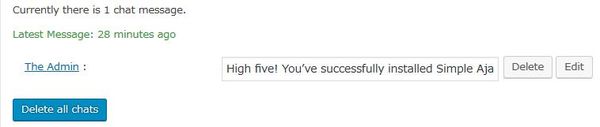
チャットメッセージの編集または削除ができます
Delete all chats
全てのチャットメッセージを削除できます。
※誤操作防止の為クリックすると確認メッセージが表示されます。
チャットメッセージエクスポート(Export Chat Messages)
![]()
「Export all chat data in CSV format」リンクをクリックすると、
Simple Ajax Chat のディレクトリ内に、
「sac-export.csv」という名前の CSV ファイルが作成されます。
※CSV ファイルには、ユーザーの IP アドレスを含む全てのチャットデータが含まれます。
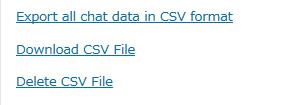
CSV ファイルの作成後に表示される「Delete CSV」リンクをクリックすると、
CSV ファイルを削除できます。
デフォルトに戻す(Restore Defaults)
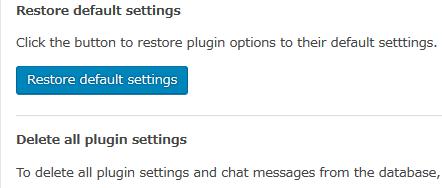
「Restore default settings」ボタンをクリックすると、
プラグインの設定がデフォルト設定に戻ります。
ショートコードとテンプレートタグ(Shortcode & Template Tag)
ショートコードとテンプレートタグの簡単な使い方が表示されています。
表示例
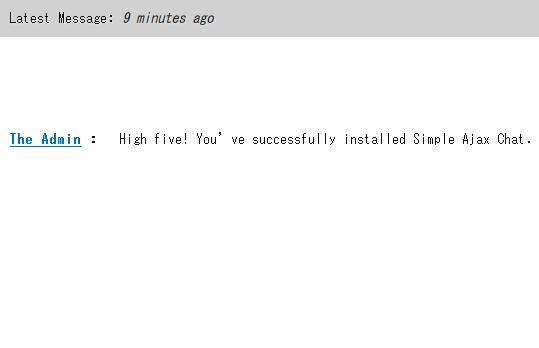
実際に表示させると上のような感じで表示されます。
使用中のテーマによってはデザインが崩れる場合があります。
テンプレートコード
使用中のテーマの PHP ファイルで、
下記のコードを使用するとテーマの任意の場所にチャット欄を表示することができます。
<?php if (function_exists('simple_ajax_chat')) simple_ajax_chat(); ? >
代替プラグイン
Simple Ajax Chat にほしい機能が無かった場合には、
Simple Ajax Chat 以外にもチャットが使えるプラグインを記事にしています。
以下では、Simple Ajax Chat を含めて 5 個を簡単に紹介しています。